하루 종일 검색하는 동안 Wikipedia에 액세스 할 수있는 빠르고 쉬운 방법이 필요하십니까? 그렇다면 Google Chrome 용 Wiki Lookup 확장 프로그램을 살펴 보시기 바랍니다.
설치 및 설정
Chrome에 확장 프로그램을 추가하는 동안 설치를 확인해야합니다. 프로세스를 완료하려면 "설치"를 클릭하십시오.
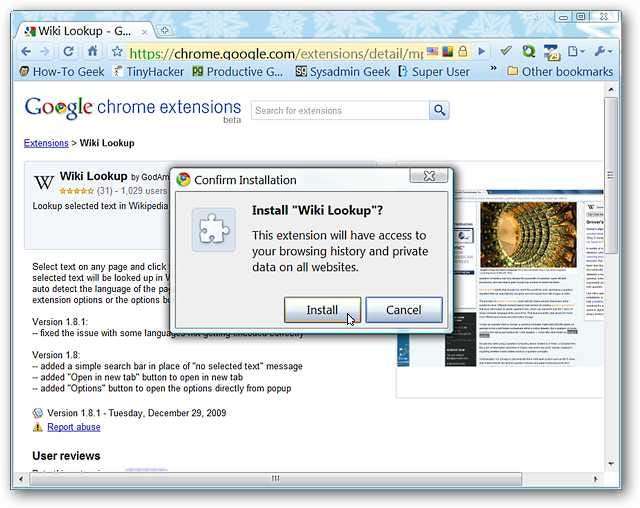
확장 프로그램 설치를 마치면 새로운 "Wiki Lookup Toolbar Button"과 간단한 확장 프로그램 관리 메시지가 표시됩니다.
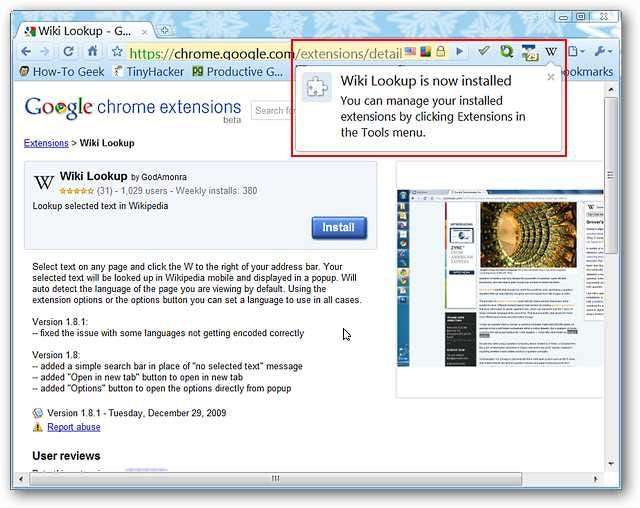
"도구 모음 단추"를 마우스 오른쪽 단추로 클릭하거나 "Chrome 확장 프로그램 페이지"를 사용하거나 드롭 다운 창에서 "옵션 단추"를 클릭하여 옵션에 액세스 할 수 있습니다.
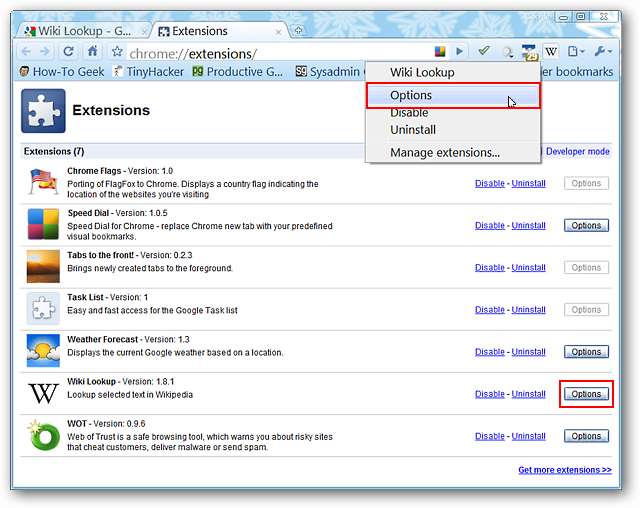
"사전 검색"드롭 다운 창과 두 개의 "명령 단추"를 자세히 살펴 봅니다.
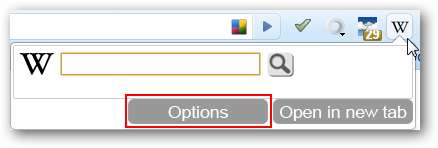
옵션에서 Wikipedia에 표시 할 언어를 선택하십시오 (또는 원하는 경우 "자동 감지"사용).
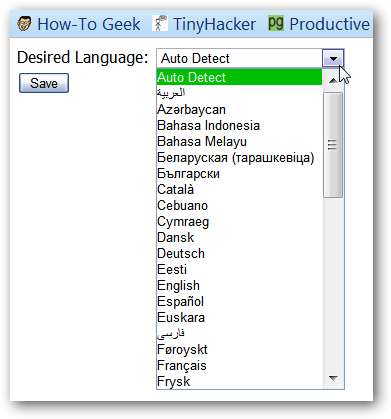
작동중인 Wiki 조회
이 예에서는 "플래시 쿠키"를 검색하기로 결정했습니다. 드롭 다운 창 텍스트 필드에서 검색 할 용어를 강조 표시하고 복사 / 붙여 넣기 (또는 입력)합니다. "Enter"를 누르거나 "돋보기 아이콘"을 클릭하여 검색을 시작할 수 있습니다.
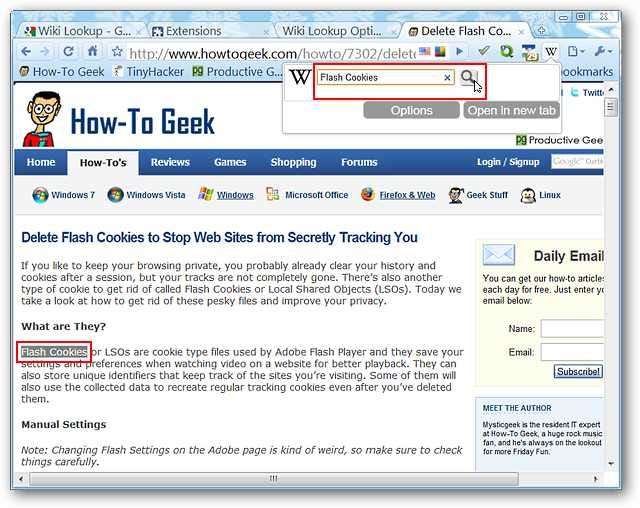
가장 적합한 항목을 선택할 수 있도록 검색어에 대해 여러 가능성이 표시되었습니다. “로컬 공유 객체”목록은 우리가 찾고 있던 것입니다. 더 많은 정보를 보려면 선택한 항목의 "링크"를 클릭하십시오.
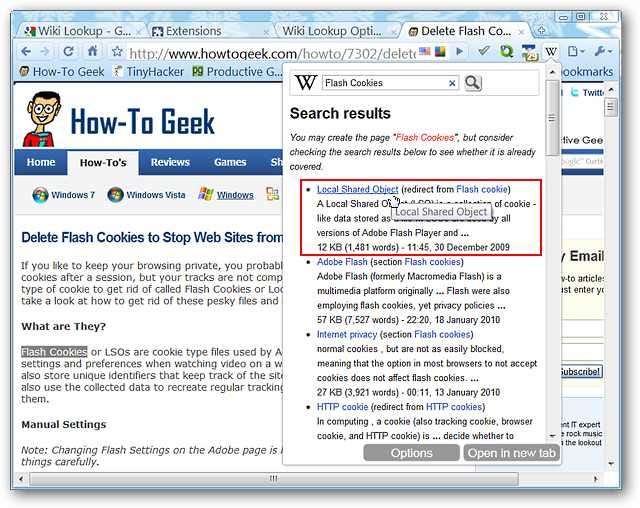
"로컬 공유 객체"에 대한 훌륭한 정보를 찾았습니다. 검색 범위를 더 좁힐 수 있다는 점에 유의하십시오. 아주 좋아요…
참고 : 팁 창에 언급 된 "추가 기능"은 Wikipedia 홈페이지를 열거 나 임의의 Wikipedia 페이지를 표시합니다.
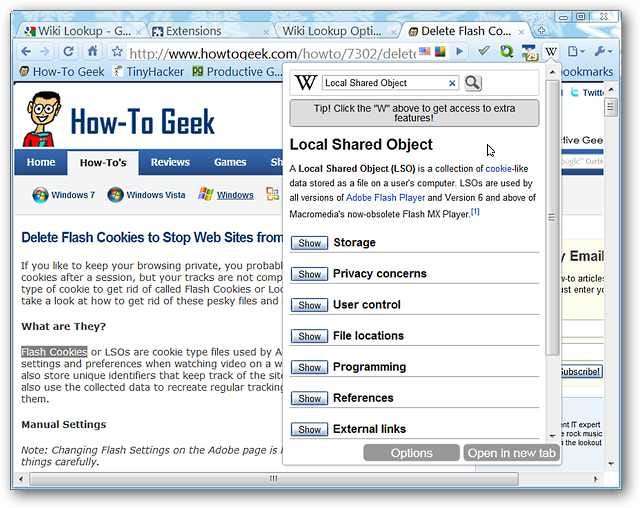
검색하는 데 시간이 조금 더 걸리고 작업 할 공간이 더 필요하면 검색을 새 탭으로 전송할 수 있습니다. "새 탭에서 열기 버튼"을 클릭하기 만하면 드롭 다운 창 목록이 포커스가있는 탭에서 열립니다.
참고 : 새 탭으로 전송하기 전에 초기 검색을 수행해야합니다.
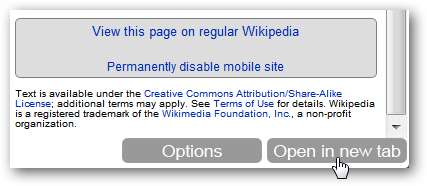
다음은 선택할 준비가 된 새 탭에서 열리는 초기 결과 목록입니다.
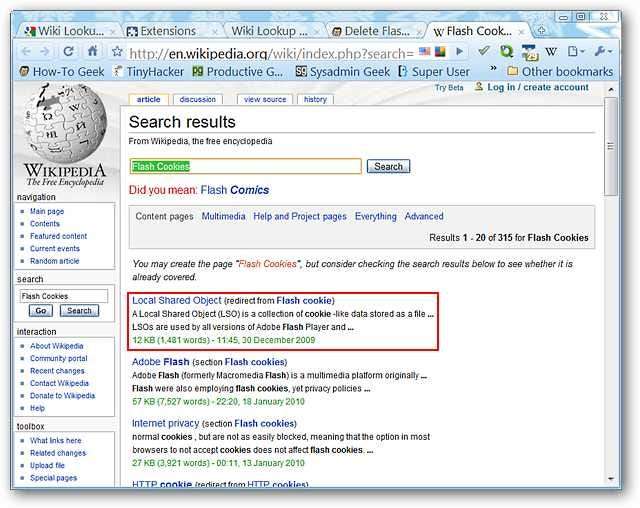
그리고 우리가 선택한 항목입니다. 드롭 다운 창 및 / 또는 새 탭을 사용하여 검색을 수행 할 수 있으므로 다목적 확장이 가능합니다.
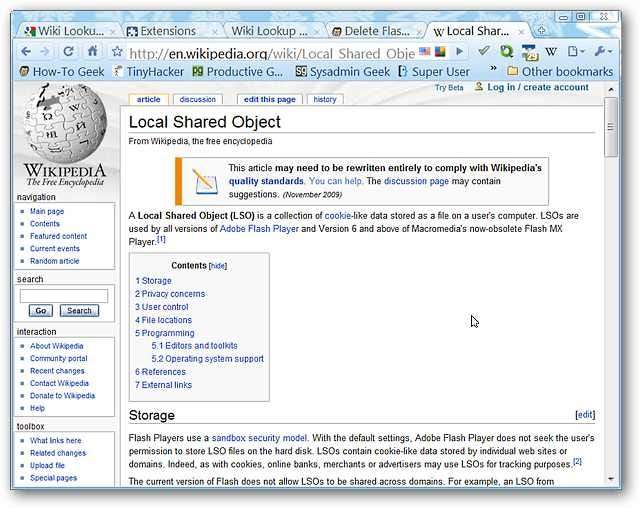
재미로 "Firefox"를 검색했습니다.
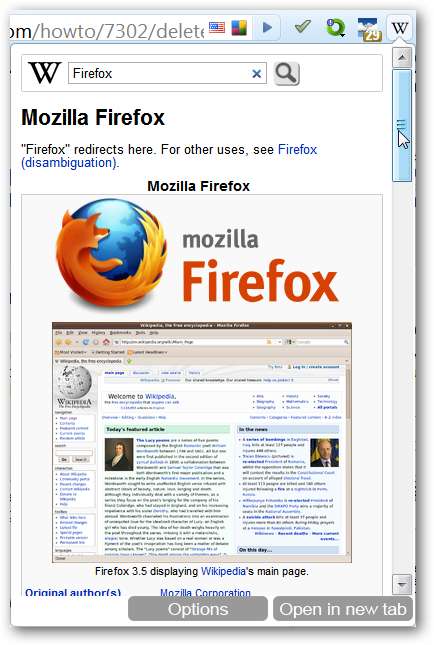
결론
브라우징하는 동안 하루 종일 Wikipedia에 액세스하면 Wiki Lookup 확장 프로그램이 브라우저에 아주 멋진 추가 기능을 제공합니다.
연결







